-
- Alterando o logotipo do portal WEB
- Análises personalizadas
- Ao acessar o CRM One retorna o erro 'The request failed with HTTP status 503: Service Unavailable.'
- Aviso via transaction para documentos e cadastros
- Campos de usuário no atendimento
- Configuração de dashboards
- Configuração de filtros personalizados para itens
- Configurando layout de impressão para Atendimento
- Configurando layout de impressão para pedidos e cotações
- Criando consultas e relatórios
- Download de arquivos pelo CRM One WEB
- Geração e configuração de chave API para uso da geolocalização no CRM One
- Impressão de layout de documentos (cotação de vendas e pedido de vendas) utilizando HTML
- Tabelas dinâmicas
- Versão mínima do SAP para uso do CRM One
-
-
- Adição de dashboard padrão
- Análises personalizadas no SAP Business One
- Cadastro de tipo de atendimento
- Configurações gerais
- Configurando grupos de interesses (itens) para as oportunidades de vendas
- Listas de preço por usuário
- Ocultar clientes inativos na seleção
- Permissões de acesso a documentos e cadastros de PNs baseado no grupo do parceiro de negócios
-
- Atribuição de licenças do CRM One
- Cadastro de usuário, colaborador e vendedor
- Carga de tabelas personalizadas
- Composição da quantidade disponível no estoque
- Configuração da API para busca de CNPJ
- Configuração de consultas formatadas para as extensões web e app do CRM One
- Geração automática de PDF para layout de cotação e pedido de vendas
- Inserindo campos de usuário no CRM One
- Permissões de Usuários
- Personalizar Insights
- Uso principal (utilização) obrigatório ao cadastrar ou atualizar PN
- Utilização
- Utilizações configuradas para seleção em documentos
- Autorizações gerais: Permissões para cadastros e documentos através do grupo de clientes vs. departamento do usuário
- Configuração de equipes
- Configurando grupos de interesses (itens) para as oportunidades de vendas
- Configurando procedimentos de autorização
- Criação de usuários / cadastro de usuários
- Limite de desconto em documentos no CRM One
- Permissões de Usuários para o CRM One.
-
-
- Ao acessar o CRM One retorna o erro 'The request failed with HTTP status 503: Service Unavailable.'
- Bloquear alteração de pedidos no CRM One
- Cadastro de usuário, colaborador e vendedor
- Configurando Oportunidades de Vendas
- Configurar permissões DCOM
- Determinação de código de imposto em documentos de marketing criados através do CRM One
- Dicas básicas para implantação do CRM One
- Dicas de querys para utilização como filtro padrão
- Dúvidas sobre validade das licenças do CRM One
- E-mail está vinculado a mais de um usuário
- Erro ao adicionar Oportunidade de vendas: "10000695 - Código de juros inválido [OOPR.IntRate]"
- Erro ao executar RPT: The type initializer for 'CrystalDecisions.CrystalReports.Engine.ReportDocument' threw an exception
- Erro de limite de execução de relatórios em Crystal no CRM One
- Erro enquanto tentava instalar o add-on
- Erro no caminho de anexos
- Error during SBO user authentication
- Estruturas de vendas
- ID do dispositivo móvel é diferente do configurado no SAP
- Lentidão no CRM One (DNS)
- Limpar os dados do aplicativo
- Período de lançamento bloqueado; especifique uma data alternativa
- Regras de impostos alteradas no SAP não estão funcionando no CRM One
- Reiniciando DI-Server
- Resolução para uso de imagens em itens
- Retorno SAP: 10001221 - Especificar "Itens por unidade" superiores a zero [INV1.NumPerMsr][line: 1]
- Retorno SAP: B1 License Error Unknown error #100000060
- Retorno SAP: Contas a receber/a pagar em falta [OCRD.DebPayAcct]
- Retorno SAP: O superusuário desconectou sua sessão; saia do aplicativo
- Usuário bloqueado, o sistema será encerrado
- Variáveis disponíveis para procedimentos de autorização com "consulta formatada"
- Versão mínima do SAP para uso do CRM One
- Mostrar todos ( 1 ) Recolher artigos
-
- Em breve novos artigos
-
- Biblioteca/lista de notas importantes
- Nota SAP sobre datas de liberação de Feature Pack (FP): 2267770 - Feature Package & Patch Delivery Schedule for Components Related to SAP Business One
- Nota SAP sobre DI Server em 64 bits: 3063691 - Installation of the 64-bit Server Tools Components: System Landscape Directory, License Service, Job Service, Work Flow, DI Server
- Nota SAP sobre erros "B1 License Error Unknown error #100000060" ou "-8006 resource error": 1993303 - DI Server - Troubleshooting Login Issues
- Nota SAP sobre problemas de memória quando a DI-Server está em 32 bits (versões anteriores a FP2111): 3063212 - Troubleshooting DIServer Random Crash and Performance Issues
- Nota SAP sobre problemas para exibir as abas de endereço, pessoas de contato no cadastro de PN ao iniciar um add-on no SAP Business One 10 FP 2011: "3003461 - System Folders/Tabs Do Not Appear when a User Folder/Tab Is Added in Business Partner Master Data
- Pesquisa de notas para SAP Business One: SAP Business One Note Search
- SAP Help Portal - Ajuda SAP Business One 10 pt-BR
-
- Acesso ao canal da DWU IT Solutions no YouTube
- Configurações iniciais > Atribuição de licenças
- Configurações iniciais > Autorizações de usuário
- Configurações iniciais > Cadastro de colaborador
- Configurações iniciais > Cadastro de Usuário
- Configurações iniciais > Cadastro de vendedor
- Configurações iniciais > Configurações da pasta de anexos
- Configurações iniciais > Configurações do cadastro de utilizações
- Configurações iniciais > Propriedade de dados
- CRM One - Cockpit: Fatores críticos (adicionando um chamado de serviço)
- CRM One - Cockpit: Fatores críticos (Adicionando uma oportunidade de venda)
- CRM One - Cockpit: Fatores críticos (Atendimento atrasado de oportunidade de venda)
- CRM One - Cockpit: Fatores críticos (Brindes)
- CRM One - Cockpit: Fatores críticos (Cotações de venda vencidas)
- CRM One - Cockpit: Fatores críticos (Cotações de venda)
- CRM One - Cockpit: Fatores críticos (Detalhes do link de pedidos de venda)
- CRM One - Cockpit: Fatores críticos (link de detalhes de chamado de serviço)
- CRM One - Cockpit: Fatores críticos (Link de detalhes de cotações de venda)
- CRM One - Cockpit: Fatores críticos (Link de detalhes de oportunidades de venda)
- CRM One - Cockpit: Fatores críticos (Oportunidades de vendas atrasadas)
- CRM One - Cockpit: Fatores críticos (Pedido de venda em atraso)
- CRM One - Cockpit: Fatores críticos (Pedido de venda)
- Dashboard - Utilizando a condição where com a variável #SlpCodeCRM#
- Dashboard - Utilizando a condição where com a variável #UserIDCRM#
- Dashboard > Ativação de dashboard
- Dashboard > Autorizações de usuários
- Dashboard > Criação de card estilo KPI
- Dashboard > Utilizando Link button nos detalhes do dashboard
- Login
- SAC - Serviço de atendimento ao consumidor
-
- Al accesar el CRM One vuelve el error 'The request failed with HTTP status 503: Service Unavailable.'
- Alerta personalizada para pedidos y cotizaciones de venta
- Analisis de origen de documentos (Orden de ventas)
- Analisis personalizadas
- Atención al cliente: Objetos relacionados
- Aviso via transaction para documentos y registros
- Bloquear alteraciones de pedidos en el CRM One
- Carga de planillas personalizadas
- Cockpit: Consulta de atención al cliente através del cockpit
- Cockpit: Detalles de la pestaña atención al cliente
- Cockpit: Factores críticos (Añadiendo llamada servicio)
- Cockpit: Factores críticos (Añadiendo una nueva Oportunidad de venta)
- Cockpit: Factores críticos (Detalles del link de llamada de servicio)
- Cockpit: Factores críticos (Detalles del link de una oportunidad de venta)
- Cockpit: Factores críticos (Oportunidades de ventas atrasadas)
- Cockpit: Factores críticos(Atención al cliente atrasada de oportunidad de venta)
- Cockpit: Pestaña de servicio
- Cockpit: Pestaña de servicio(Contratos de servicio)
- Cockpit: Pestaña de servicio(Llamada de servicio)
- Cockpit:Pestaña de servicio(Tarjeta de equipo)
- Composición de la cantidad disponible en el stock
- Configuración de dashboards
- Configuración y uso del servicio de envio de e-mails
- Configuraciones generales
- Configurando grupos de intereses (Articulos) para las oportunidades de ventas
- Configurando layout de impresión para pedidos y cotizaciones
- Configurando layout de impresión para atención al cliente.
- Configurando Oportunidades de ventas
- Configurando procedimiento de autorización
- Configurar permisos DCOM
- creando consultas e informes
- CRM One - Cockpit: Detalles del link de orden de venta
- CRM One - Cockpit: Factores críticos (Añadiendo Orden a partir de una Cotización de venta.
- CRM One - Cockpit: Factores criticos (Cotizaciones de venta)
- CRM One - Cockpit: Factores Críticos (Detalles del link de cotización de venta)
- CRM One: Factores críticos (orden de venta atrasada)
- CRM One: Factores críticos (orden de venta)
- Download de archivos por el CRM One WEB
- Enviar e-mail con datos de el Orden de venta (SQL)
- Error al ejecutar RPT: The type initializer for 'CrystalDecisions.CrystalReports.Engine.ReportDocument' threw an exception
- Error en cuento intentaba instalar el add-on
- Error en el camino de anexos
- Estructuras de ventas
- Formación del precio unitario personalizado - function CRMOne_Precoltem
- Generación automatica de PDF para layout de cotización y orden de ventas
- Generación y configuración de llave API para uso de la geolocalización en CRM One
- Gestión de campañas
- Informe de monitoriamente de SMS enviados (Zenvia)
- Instalación
- Instalación de modulos del IIS
- Integración de API Rest
- Lentitud en el CRM One
- Lista de precios por usuario
- Manual de apertura de llamados de soporte
- Nota SAP sobre DI Server em 64 bits: 3063691 - Installation of the 64-bit Server Tools Components: System Landscape Directory, License Service, Job Service, Work Flow, DI Server
- Nota SAP sobre problemas de memória cuando la DI-Server está em 32 bits (versiones anteriores a FP2111): 3063212 - Troubleshooting DIServer Random Crash and Performance Issues
- Nota SAP sobre problemas para exhibir las pestañabas de dirección, personas de contacto en el registro de Socio de negocio al iniciar un add-on en el SAP Business One 10 FP 2011: "3003461 - System Folders/Tabs Do Not Appear when a User Folder/Tab Is Added in Business Partner Master Data
- Permisos de usuarios
- Personalizar Insights
- Política comercial
- Primer acceso
- Productos vendidos en los ultimos 6 meses
- Registro de clasificación para atención al cliente
- Registro de texto
- Registro de tipo de atención al cliente
- Registro de usuario, empleado y empleado de ventas
- Reglas de impuesto modificadas en el SAP no estan funcionando en CRM One
- Reglas de impuestos modificadas en el SAP no estan funcionando en el CRM One
- Reiniciando Di- Server
- Requisitos técnicos
- Restringir lista de usuarios utilizando la función CRMOne_Usuarios
- Retorno SAP: 10001221 - Especificar "Itens por unidad" superiores a cero [INV1.NuPerMsr][line:1]
- Retorno SAP: B1 License Error Unknown error #100000060
- Retorno SAP: Cuentas a recibir/a pagar en falta [OCRD.DebPayAcct]
- SAC - Servicio de atención al cliente
- SAP Help Portal - Ayuda SAP Business One 10 pt-BR
- Socio de negócios: Registro de categoria y características
- Tips basicas para implantación del CRM One
- Tips de querys para utilizar como filtro patrón
- Variables disponibles para procedimiendo de autorización con 'consulta formateada"
- Versión mínima udel SAP para el uso del CRM One
- Mostrar todos ( 51 ) Recolher artigos
-
- CRM One - Cockpit: Fatores críticos (adicionando um chamado de serviço)
- CRM One - Cockpit: Fatores críticos (Adicionando uma oportunidade de venda)
- CRM One - Cockpit: Fatores críticos (Atendimento atrasado de oportunidade de venda)
- CRM One - Cockpit: Fatores críticos (Brindes)
- CRM One - Cockpit: Fatores críticos (Cotações de venda vencidas)
- CRM One - Cockpit: Fatores críticos (Cotações de venda)
- CRM One - Cockpit: Fatores críticos (Detalhes do link de pedidos de venda)
- CRM One - Cockpit: Fatores críticos (link de detalhes de chamado de serviço)
- CRM One - Cockpit: Fatores críticos (Link de detalhes de cotações de venda)
- CRM One - Cockpit: Fatores críticos (Link de detalhes de oportunidades de venda)
- CRM One - Cockpit: Fatores críticos (Oportunidades de vendas atrasadas)
- CRM One - Cockpit: Fatores críticos (Pedido de venda em atraso)
- CRM One - Cockpit: Fatores críticos (Pedido de venda)
Neste manual, mostraremos como configurar um link para download de arquivos do servidor local do SAP/CRM através do CRM One WEB.
O exemplo abaixo tem o objetivo de disponibilizar o download do DANFE no formato PDF. Aqui utilizamos o add-on Triple One do fornecedor Skill, que gera o PDF automaticamente dentro do servidor SAP.
Configurando a geração do PDF automático do DANFE no add-on Triple One:
- Abra o SAP Business One e inicie o addon Triple One
- Acesse o menu Triple One/NFe – Nota Fiscal Eletrônica Federal/Configurações
- Na aba “Danfe”, configure o caminho “DANFE em PDF”. Importante: o caminho deve estar acessível pelo IIS onde o site do CRM One está rodando. Normalmente utiliza-se uma pasta compartilhada na rede.
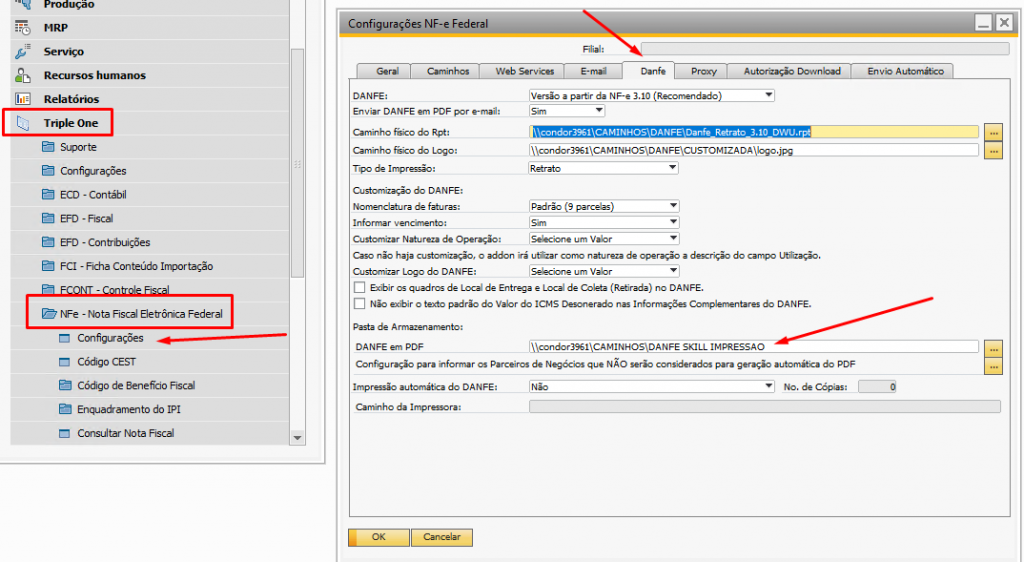
4. Pronto, agora o DANFE em formato PDF será salvo no local indicado. Caso tenha problemas na geração do PDF ou em alguma configuração do Triple One, consulte o seu parceiro SAP ou o Grupo Skill para auxiliar nesta configuração. Aqui apenas exemplificamos como foi feito no ambiente DWU para agilizar o seu trabalho.
Configurando acesso externo ao diretório compartilhado na rede através do IIS
Agora que já temos os arquivos salvos no diretório, precisamos configurar o acesso local/externo através do IIS, que é o serviço que hospeda o site web do CRM One.
- Acesse o servidor WEB do CRM One, onde está configurado o site.
- Abra o Windows Explorer e acesse a pasta compartilhada onde estão os arquivos PDF
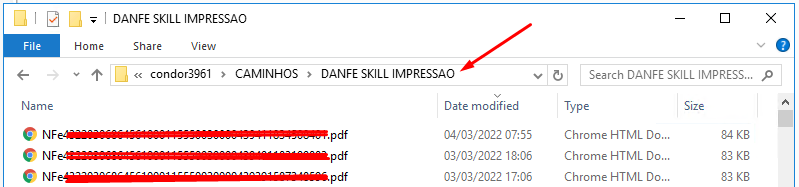
- Abra o IIS (Internet Information Services)
- Expanda o site do CRM One
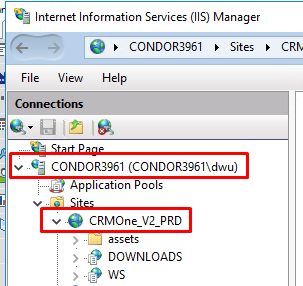
Note que no print temos um diretório chamado “DOWNLOADS”. Para criá-lo, faça execute os seguintes passos:
a. Clique com o botão direito sobre o site, exemplo “CRMOne_V2_PRD” e depois escolha a opção “”Add virtual directory”
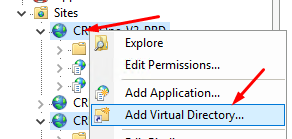
b. Preencha com o alias “DOWNLOADS” e o caminho físico que você definiu dos arquivos PDF. Clique em OK.
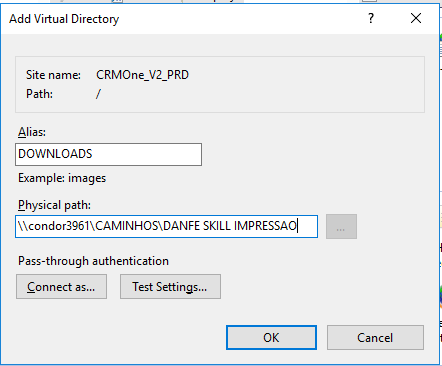
c. O diretório virtual irá aparecer assim:
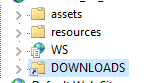
d. Agora, vamos converter ele para uma aplicação. Para isso, clique com o botão direito e escolha a opção “Convert to Application”
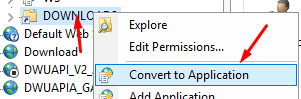
e. Pronto, diretório acessível através do IIS.
Criando a consulta personalizada para DOWNLOAD do arquivo DANFE
Iremos utilizar o recurso de “Análise personalizada” para disponibilizar o DOWNLOAD na tela do pedido de vendas. Para isso, consulte o manual https://www.dwu.com.br/manuais/crmone-web/analises-personalizadas/
No exemplo criado, foi usada a seguinte configuração:
- Uma análise personalizada foi criada na tela de pedido de vendas conforme abaixo:
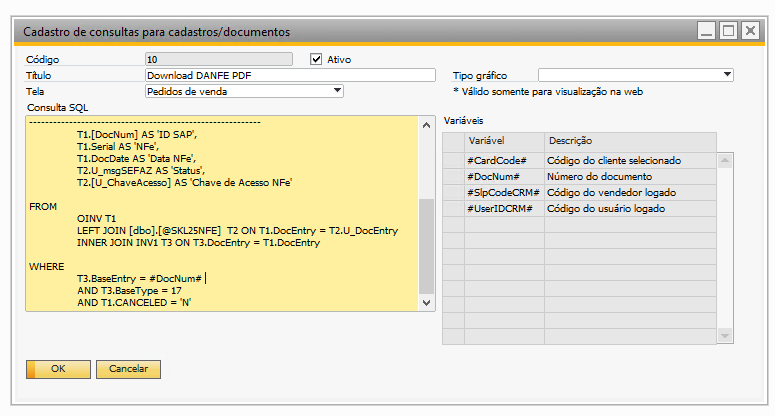
Consulta SQL utilizada no exemplo:
SELECT DISTINCT
-----------------------------------------------------------------------------------
'<a href="DOWNLOADS/DANFE SKILL IMPRESSAO/NFe'+ T2.[U_ChaveAcesso] + '.pdf'
+ '" target="_blank"><img src="https://img.icons8.com/office/40/000000/pdf-2.png" alt="Clique aqui para baixar o DANFE em PDF"/></a>' AS 'Download PDF',
-----------------------------------------------------------------------------------
T1.[DocNum] AS 'ID SAP',
T1.Serial AS 'NFe',
T1.DocDate AS 'Data NFe',
T2.U_msgSEFAZ AS 'Status',
T2.[U_ChaveAcesso] AS 'Chave de Acesso NFe'
FROM
OINV T1
LEFT JOIN [dbo].[@SKL25NFE] T2 ON T1.DocEntry = T2.U_DocEntry
INNER JOIN INV1 T3 ON T3.DocEntry = T1.DocEntry
WHERE
T3.BaseEntry = #DocNum#
AND T3.BaseType = 17
AND T1.CANCELED = 'N'2.
Importante:
A CONSULTA UTILIZADA NESTE MANUAL É UM EXEMPLO NA LINGUAGEM SQL. VOCÊ PODERÁ UTILIZAR A MESMA CONSULTA SE OS CRITÉRIOS ATENDEREM SUA NECESSIDADE. cASO PRECISE DE CONDIÇÕES DIFERENTES, BASTA CRIAR SUA PRÓPRIA CONSULTA.
ESTA CONSULTA, EXIBE NOTAS FISCAIS QUE TEM COMO ORIGEM UM PEDIDO DE VENDAS E QUE NÃO ESTEJAM CANCELADAS.
aLÉM DISSO, INCLUÍMOS UMA TAG HTML PARA QUE O LINK DE DOWNLOAD SEJA UM ÍCONE.
- O resultado final poderá ser visto no CRM One WEB, na aba “Análises personalizadas” do Pedido de Vendas
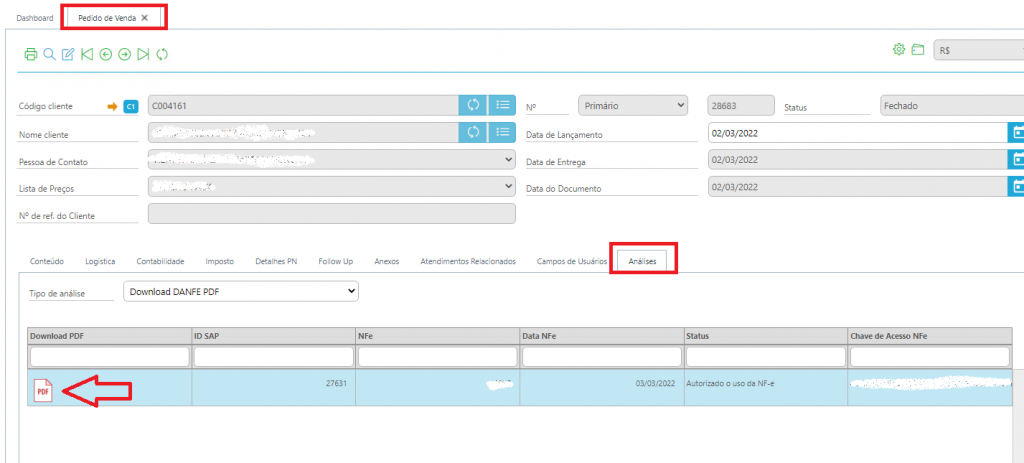
ATENÇÃO
caso você clique no botão e não apareça o PDF, verifique:
– se seu navegador está bloqueando a abertura da nova aba
– se o endereço gerado no ícone está acessível
– se o arquivo em questão existe no caminho configurado da sua consulta
4.5 out Of 5 Stars
| 5 Stars | 0% | |
| 4 Stars | 100% | |
| 3 Stars | 0% | |
| 2 Stars | 0% | |
| 1 Stars | 0% |
